Doe een gratis scan en controleer of uw computer is geïnfecteerd.
VERWIJDER HET NUOm het volledige product te kunnen gebruiken moet u een licentie van Combo Cleaner kopen. Beperkte proefperiode van 7 dagen beschikbaar. Combo Cleaner is eigendom van en wordt beheerd door RCS LT, het moederbedrijf van PCRisk.
Hoe Smart Mac Care van een Mac te verwijderen?
Wat is Smart Mac Care?
Smart Mac Care is een frauduleuze applicatie identiek aan Mac Tonic, Smart Mac Care, Mac Mechanic en vele anderen. Door het bieden van systeemoptimalisatie-functionaliteit, creëert Smart Mac Care de indruk van legitimiteit en bruikbaarheid. Dit klopt echter niet - Smart Mac Care is gecategoriseerd als een mogelijk ongewenste toepassing (PUA). Het infiltreert vrijwel steeds in het systeem zonder toestemming te vragen en alsof dat niet genoeg is biedt het ook geen toegevoegde waarde voor de gebruiker.
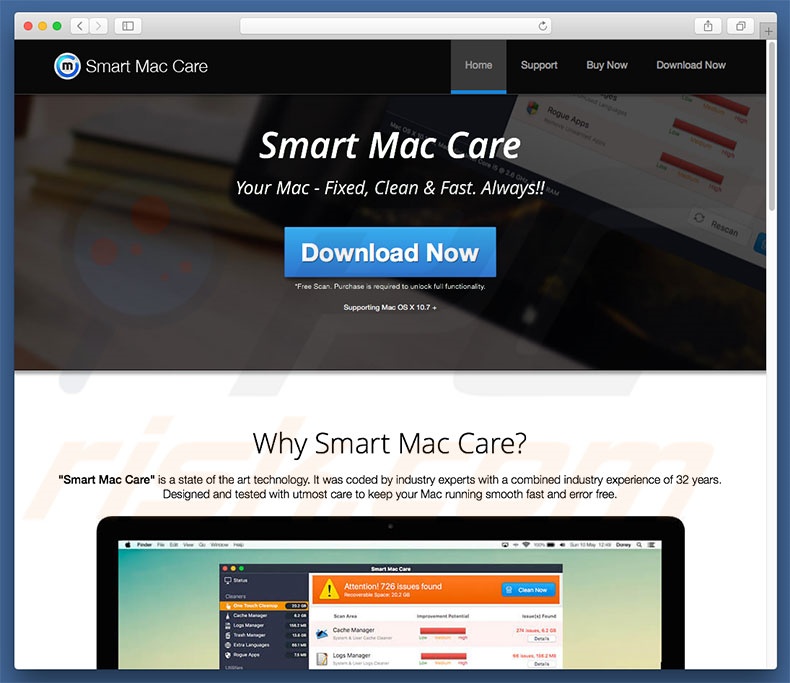
Deze PUA biedt een functie waarmee een volledige systeemscan kan worden uitgevoerd. Zodra het scannen is voltooid, krijgen gebruikers een lange lijst met zogezegde bedreigingen en infecties te zien die onmiddellijk moeten worden verwijderd. Het probleem is dat de gratis versie van Smart Mac Care dit zogezegd niet kan en daarom worden gebruikers aangemoedigd om de volledige versie te kopen. Houd er echter rekening mee dat dit allemaal oplichterij is. De volledige lijst met mogelijke bedreigingen is vals - uw computer is hoogstwaarschijnlijk volledig veilig en virusvrij. De ontwikkelaars van Smart Mac Care genereren inkomsten door goedgelovige gebruikers te misleiden tot het kopen van volledige versies die volledig nutteloos zijn. De volledige versie doet niets anders dan de neplijst opschonen. Koop daarom nooit de volledige versie. Zoals hierboven vermeld, infiltreert Smart Mac Care meestal het systeem zonder toestemming te vragen. Daarom is de kans groot dat een aantal andere mogelijk ongewenste applicaties, zoals adware of browser hijackers. Deze apps worden ontworpen om intrusieve advertenties te tonen, ongewenste omleidingen te veroorzaken en gevoelige informatie te registreren. Om deze reden raden we ten zeerste aan om Smart Mac Care en andere verdachte applicaties en browser-plug-ins te verwijderen.
| Naam | Smart Mac Care PUA |
| Bedreigingstype | Mac-malware, Mac-virus |
| Symptomen | Uw Mac werkt langzamer dan normaal, u ziet ongewenste pop-upadvertenties, u wordt doorverwezen naar kwaadaardige websites. |
| Verspreidings- methoden | Misleidende pop-upadvertenties, gratis software-installatieprogramma's (bundeling), valse Flash Player-installatieprogramma's, downloads van torrent-bestanden. |
| Schade | U wordt bespioneerd tijdens het surfen op het internet (mogelijke privacyschendingen), weergave van ongewenste advertenties, doorverwijzingen naar kwaadaardige websites, verlies van privégegevens. |
| Verwijdering |
Om mogelijke malware-infecties te verwijderen, scant u uw computer met legitieme antivirussoftware. Onze beveiligingsonderzoekers raden aan Combo Cleaner te gebruiken. Combo Cleaner voor Windows DownloadenGratis scanner die controleert of uw computer geïnfecteerd is. Om het volledige product te kunnen gebruiken moet u een licentie van Combo Cleaner kopen. Beperkte proefperiode van 7 dagen beschikbaar. Combo Cleaner is eigendom van en wordt beheerd door RCS LT, het moederbedrijf van PCRisk. |
Er zijn tientallen misleidende applicaties die allemaal overeenkomsten vertonen met Smart Mac Care. Door enkele zogenaamd "handige functies" aan te bieden, kunnen potentieel ongewenste toepassingen gebruikers misleiden zodat ze hen installeren. Deze programma's worden echter alleen ontworpen om inkomsten te genereren voor de ontwikkelaars. Om deze reden bieden de misleidende applicaties geen toegevoegde waarde voor reguliere gebruikers. In plaats daarvan zorgen potentieel ongewenste toepassingen voor intrusieve advertenties en ongewenste doorverwijzingen, verzamelen ze gevoelige informatie en promoten ze in-app aankopen. Daardoor vormen PUA's een directe bedreiging voor de privacy van gebruikers en hun veiligheid op internet.
Hoe werd Smart Mac Care geïnstalleerd op mijn computer?
Smart Mac Care is gratis voor iedereen te downloaden op de officiële website. Vanwege het gebrek aan kennis en roekeloze gedrag van veel gebruikers infiltreert deze PUA echter vaak zonder toestemming. Onderzoeksresultaten tonen aan dat ontwikkelaars Smart Mac Care verspreiden met behulp van intrusieve reclame- en "bundeling"-methoden. Intrusieve advertenties worden ontworpen om gebruikers door te leiden naar kwaadaardige websites en/of om scripts uit te voeren die stiekem apps downloaden en installeren. "Bundelen" is de stiekeme installatie van programma's van derden samen met de reguliere programma's. Wat ontwikkelaars doen, is de "gebundelde" apps verbergen achter "Aangepaste" en "Geavanceerde" instellingen (of andere secties) van download- en installatieprocessen verbergen. Het probleem is dat gebruikers zeer waarschijnlijk op verschillende advertenties klikken en stappen voor downloaden en installeren overslaan - gedrag dat vaak leidt tot de onbedoelde installatie van ongewenste programma's. Gebruikers stellen hun systeem bloot aan het risico op verschillende infecties en ze brengen hun eigen privacy in gevaar.
Hoe de installatie van mogelijk ongewenste applicaties te vermijden?
Om infiltratie van potentieel ongewenste toepassingen te voorkomen, moeten gebruikers zeer voorzichtig zijn bij het surfen op internet en het downloaden of installeren van software. Valse advertenties zien er meestal perfect uit. Eenmaal aangeklikt linken advertenties echter door naar onbetrouwbare websites. De meeste worden getoond door PUA's van het adware-type. Daarom moeten gebruikers in geval van verdachte omleidingen alle verdachte toepassingen en browserinvoegtoepassingen verwijderen. Bovendien wordt geadviseerd om elk venster met download- en installatiedialogen zorgvuldig te analyseren en alle extra inbegrepen programma's te weigeren. Software mag alleen worden gedownload van officiële bronnen, met behulp van directe downloadlinks. De meeste downloaders en installatieprogramma's van derden worden gemonetariseerd met behulp van de "bundling"-methode (ze promoten valse apps). Daarom mogen ze nooit worden gebruikt. De sleutel tot computerveiligheid is voorzichtigheid. Als uw computer al is geïnfecteerd met Smart Mac Care, dan raden we u aan een scan uit te voeren met Combo Cleaner Antivirus voor Windows om deze adware automatisch te verwijderen.
Screenshot van de Smart Mac Care-app:
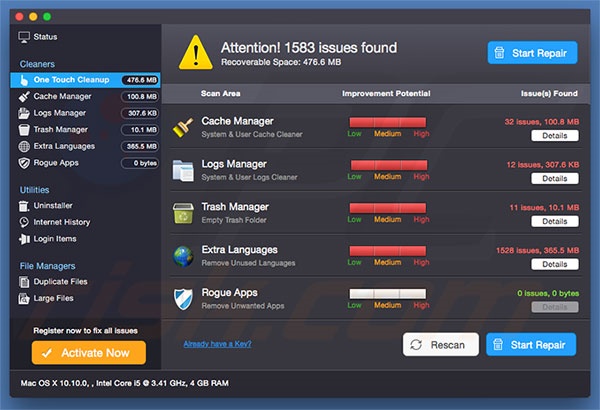
BELANGRIJKE OPMERKING! Mac Tonic voegt zichzelf toe aan de lijst met toepassingen die automatisch worden uitgevoerd bij elke gebruiker die zich aanmeldt. Voer daarom vóór het begin van de verwijderingsprocedure deze stappen uit:
- Ga naar Systeemvoorkeuren -> Gebruikers en groepen.
- Klik op uw account (ook bekend als Huidige gebruiker).
- Klik op Inloggen.
- Zoek naar "Mac Tonic". Selecteer het en klik op de knop "-" om het te verwijderen.
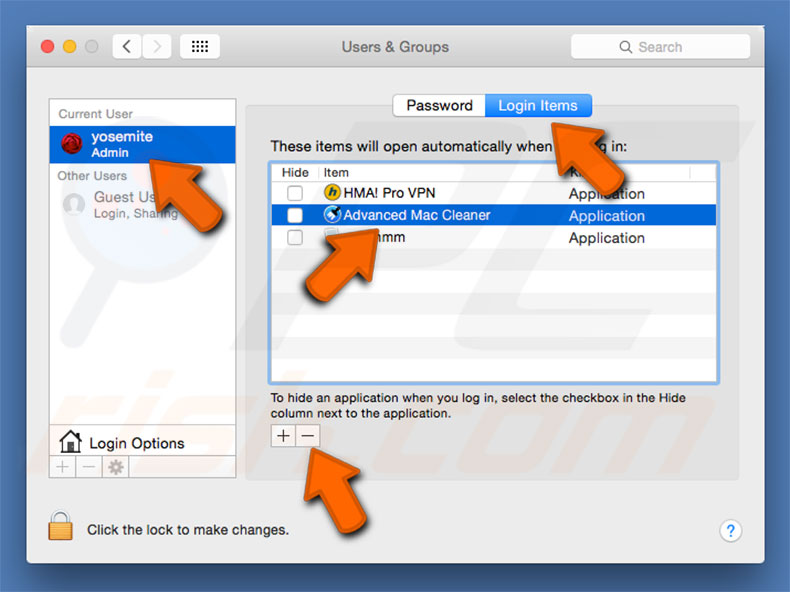
Onmiddellijke automatische malwareverwijdering:
Handmatig de dreiging verwijderen, kan een langdurig en ingewikkeld proces zijn dat geavanceerde computer vaardigheden vereist. Combo Cleaner is een professionele automatische malware verwijderaar die wordt aanbevolen om malware te verwijderen. Download het door op de onderstaande knop te klikken:
DOWNLOAD Combo CleanerDoor het downloaden van software op deze website verklaar je je akkoord met ons privacybeleid en onze algemene voorwaarden. Om het volledige product te kunnen gebruiken moet u een licentie van Combo Cleaner kopen. Beperkte proefperiode van 7 dagen beschikbaar. Combo Cleaner is eigendom van en wordt beheerd door RCS LT, het moederbedrijf van PCRisk.
Snelmenu:
- Wat is Smart Mac Care?
- STAP 1. Verwijder aan Smart Mac Care gerelateerde bestanden en mappen uit OSX.
- STAP 2. Frauduleuze extensies verwijderen uit Safari.
- STAP 3. Misleidende plug-ins verwijderen uit Google Chrome.
- STAP 4. Valse add-ons verwijderen uit Mozilla Firefox.
Video die toont hoe adware en browser hijackers te verwijderen van een Mac computer:
Smart Mac Care verwijdering:
Verwijder aan Smart Mac Care gerelateerde mogelijk ongewenste applicaties uit de map "Applicaties":

Klik op het Finder icoon. In het Finder venster, selecteer je “Applicaties”. In de map applicaties zoek je naar “MPlayerX, NicePlayer” of andere verdachte applicaties en sleept deze naar de prullenmand. Na het verwijderen van de mogelijk ongewenste applicatie(s) die online advertenties veroorzaken scan je je Mac op mogelijk achtergebleven onderdelen.
DOWNLOAD verwijderprogramma voor malware-infecties
Combo Cleaner die controleert of uw computer geïnfecteerd is. Om het volledige product te kunnen gebruiken moet u een licentie van Combo Cleaner kopen. Beperkte proefperiode van 7 dagen beschikbaar. Combo Cleaner is eigendom van en wordt beheerd door RCS LT, het moederbedrijf van PCRisk.
Verwijder aan de smart mac care pua gerelateerde bestanden en mappen:

Klik op het Finder icoon, vanuit de menubalk kies je Ga en klik je op Ga naar map...
 Controleer of er zich door de adware aangemaakte bestanden bevinden in de map /Library/LaunchAgents folder:
Controleer of er zich door de adware aangemaakte bestanden bevinden in de map /Library/LaunchAgents folder:

In de Ga naar map...-balk typ je: /Library/LaunchAgents
 In de map “LaunchAgents” zoek je naar recent toegevoegde verdachte bestanden en je verplaatst deze naar de prullenbak. Voorbeelden van bestanden aangemaakt door adware: “installmac.AppRemoval.plist”, “myppes.download.plist”, “mykotlerino.ltvbit.plist”, “kuklorest.update.plist”, enz. Adware installeert vaak bestanden met hetzelfde bestandsnaampatroon.
In de map “LaunchAgents” zoek je naar recent toegevoegde verdachte bestanden en je verplaatst deze naar de prullenbak. Voorbeelden van bestanden aangemaakt door adware: “installmac.AppRemoval.plist”, “myppes.download.plist”, “mykotlerino.ltvbit.plist”, “kuklorest.update.plist”, enz. Adware installeert vaak bestanden met hetzelfde bestandsnaampatroon.
 Controleer of er zich door adware aangemaakte bestanden bevinden in de map /Library/Application Support:
Controleer of er zich door adware aangemaakte bestanden bevinden in de map /Library/Application Support:

In de Ga naar map...-balk typ je: /Library/Application Support
 In de map “Application Support” zoek je naar recent toegevoegde verdachte mappen. Bijvoorbeeld “MplayerX” or “NicePlayer”, en je verplaatst deze mappen naar de prullenbak.
In de map “Application Support” zoek je naar recent toegevoegde verdachte mappen. Bijvoorbeeld “MplayerX” or “NicePlayer”, en je verplaatst deze mappen naar de prullenbak.
 Controleer of er zich door adware aangemaakte bestanden bevinden in de map ~/Library/LaunchAgents:
Controleer of er zich door adware aangemaakte bestanden bevinden in de map ~/Library/LaunchAgents:

In de Ga naar map...-balk typ je: ~/Library/LaunchAgents

In de map “LaunchAgents” zoek je naar recent toegevoegde verdachte bestanden en je verplaatst deze naar de prullenbak. Voorbeelden van bestanden aangemaakt door adware: “installmac.AppRemoval.plist”, “myppes.download.plist”, “mykotlerino.ltvbit.plist”, “kuklorest.update.plist”, enz. Adware installeert vaak verschillende bestanden met hetzelfde bestandsnaampatroon.
 Controleer of er zich door adware aangemaakte bestanden bevinden in de map /Library/LaunchDaemons:
Controleer of er zich door adware aangemaakte bestanden bevinden in de map /Library/LaunchDaemons:
 In de Ga naar map...-balk typ je: /Library/LaunchDaemons
In de Ga naar map...-balk typ je: /Library/LaunchDaemons
 In de map “LaunchDaemons” zoek je naar recent toegevoegde verdachte bestanden. Voorbeelden zijn: “com.aoudad.net-preferences.plist”, “com.myppes.net-preferences.plist”, "com.kuklorest.net-preferences.plist”, “com.avickUpd.plist”, etc., en je verplaatst deze naar de prullenbak.
In de map “LaunchDaemons” zoek je naar recent toegevoegde verdachte bestanden. Voorbeelden zijn: “com.aoudad.net-preferences.plist”, “com.myppes.net-preferences.plist”, "com.kuklorest.net-preferences.plist”, “com.avickUpd.plist”, etc., en je verplaatst deze naar de prullenbak.
 Scan uw Mac met Combo Cleaner:
Scan uw Mac met Combo Cleaner:
Als u alle stappen in de juiste volgorde hebt gevolgd dan zou uw Mac nu helemaal virus- en malwarevrij moeten zijn. Om zeker te weten of uw systeem niet langer besmet is voert u best een scan uit met Combo Cleaner Antivirus. Download dit programma HIER. Na het downloaden van het bestand moet u dubbelklikken op het combocleaner.dmg installatiebestand, in het geopende venster sleept u het Combo Cleaner-icoon naar het Applicaties-icoon. Nu opent u launchpad en klikt u op het Combo Cleaner-icoon. Wacht tot Combo Cleaner de virusdefinities heeft bijgewerkt en klik vervolgens op de knop 'Start Combo Scan'.

Combo Cleaner zal uw Mac scannen op malwarebesmettingen. Als de scan meldt 'geen bedreigingen gevonden' - dan betekent dit dat u verder de verwijderingsgids kunt volgen. In het andere geval is het aanbevolen alle gevonden besmettingen te verwijderen voor u verder gaat.

Na het verwijderen van bestanden en mappen die werden aangemaakt door deze adware ga je verder met het verwijderen van frauduleuze extensies uit je internetbrowsers.
Smart Mac Care PUA verwijderen uit de internetbrowsers:
 Kwaadaardige extensies verwijderen uit Safari:
Kwaadaardige extensies verwijderen uit Safari:
Verwijder aan smart mac care pua gerelateerde Safari extensies:

Open de Safari-browser, vanuit de menubalk selecteer je "Safari" en klik je op "Voorkeuren...".

In het scherm met de voorkeuren selecteer je "Extensies" en zoek je naar recent geïnstalleerde verdachte extensies. Als je die gevonden hebt klik je op de "Verwijderen"-knop er net naast. Merk op dat je veilig alle extensies kunt verwijderen uit de Safari-browser, ze zijn niet noodzakelijk voor een goede werking van de browser.
- Als je problemen blijft hebben met browser doorverwijzingen en ongewenste advertenties lees je hier hoe Safari te resetten.
 Kwaadaardige plug-ins verwijderen uit Mozilla Firefox:
Kwaadaardige plug-ins verwijderen uit Mozilla Firefox:
Verwijder aan smart mac care pua gerelateerde Mozilla Firefox add-ons:

Open je Mozilla Firefox-browser. In de rechterbovenhoek van het scherm klik je op de "Menu openen"-knop (met de drie horizontale lijnen). Uit het geopende menu selecteer je "Add-ons".

Kies het tabblad "Extensies" en zoek naar recent geïnstalleerde verdachte add-ons. Eens gevonden klik je op de "Verwijderen"-knop er net naast. Merk op dat je veilig alle extensies uit je Mozilla Firefox-browser kunt verwijderen - ze zijn niet noodzakelijk voor de goede werking van de browser.
- Als je problemen blijft ervaren met browser doorverwijzingen en ongewenste advertenties kun je ook Mozilla Firefox resetten.
 Kwaadaardige extensies verwijderen uit Google Chrome:
Kwaadaardige extensies verwijderen uit Google Chrome:
Verwijder aan smart mac care pua gerelateerde Google Chrome add-ons:

Open Google Chrome en klik op de "Chrome menu"-knop (drie horizontale lijnen) gesitueerd in de rechterbovenhoek van het browserscherm. In het uitklapmenu selecteer je "Meer tools" en vervolgens "Extensies".

In het scherm "Extensies" zoek je naar recent geïnstalleerde verdachte add-ons. Als je die gevonden hebt klik je op de "Prullenbak"-knop er net naast. Merk op dat je veilig alle extensies uit je Google Chrome-browser kunt verwijderen. Ze zijn niet noodzakelijk voor een goede werking van de browser.
- Als je problemen blijft ervaren met browser doorverwijzingen en ongewenste advertenties kun je ook Google Chrome resetten.
Delen:

Tomas Meskauskas
Deskundig beveiligingsonderzoeker, professioneel malware-analist
Ik ben gepassioneerd door computerbeveiliging en -technologie. Ik ben al meer dan 10 jaar werkzaam in verschillende bedrijven die op zoek zijn naar oplossingen voor computertechnische problemen en internetbeveiliging. Ik werk sinds 2010 als auteur en redacteur voor PCrisk. Volg mij op Twitter en LinkedIn om op de hoogte te blijven van de nieuwste online beveiligingsrisico's.
Het beveiligingsportaal PCrisk wordt aangeboden door het bedrijf RCS LT.
Gecombineerde krachten van beveiligingsonderzoekers helpen computergebruikers voorlichten over de nieuwste online beveiligingsrisico's. Meer informatie over het bedrijf RCS LT.
Onze richtlijnen voor het verwijderen van malware zijn gratis. Als u ons echter wilt steunen, kunt u ons een donatie sturen.
DonerenHet beveiligingsportaal PCrisk wordt aangeboden door het bedrijf RCS LT.
Gecombineerde krachten van beveiligingsonderzoekers helpen computergebruikers voorlichten over de nieuwste online beveiligingsrisico's. Meer informatie over het bedrijf RCS LT.
Onze richtlijnen voor het verwijderen van malware zijn gratis. Als u ons echter wilt steunen, kunt u ons een donatie sturen.
Doneren
▼ Toon discussie